Google Maps est une application utile pour se déplacer, mais il arrive parfois qu’elle ne fonctionne pas correctement. Il existe plusieurs raisons pour lesquelles cela peut se produire : problèmes de mise en cache, utilisation d’une ancienne version de Google Maps ou désactivation de l’option de précision de la localisation.
Heureusement, il existe quelques astuces utiles pour contourner les problèmes de l’application Maps sur votre appareil. Nous allons vous montrer comment réparer Google Maps pour Android lorsqu’il ne fonctionne pas.
1. Activez la précision de la localisation
Les problèmes de précision de la localisation sont les raisons les plus courantes pour lesquelles Google Maps ne fonctionne pas correctement. Lorsque vous activez ce paramètre, il devrait fournir des données de localisation précises, et Maps serait en mesure de déterminer votre emplacement exact. Voici comment procéder :
- Sur votre appareil, lancez l’application Google Maps. Sélectionnez votre photo de profil dans le coin supérieur droit de l’écran.
- Sélectionnez Paramètres dans le menu. Appuyez sur Paramètres de localisation Google > ; Services de localisation.
- Ensuite, tapez sur Précision de la localisation par Google et activez le bouton coulissant pour Améliorer la précision de la localisation.
- Lancez à nouveau Google Maps. Il devrait être capable de détecter votre position exacte.
3 images
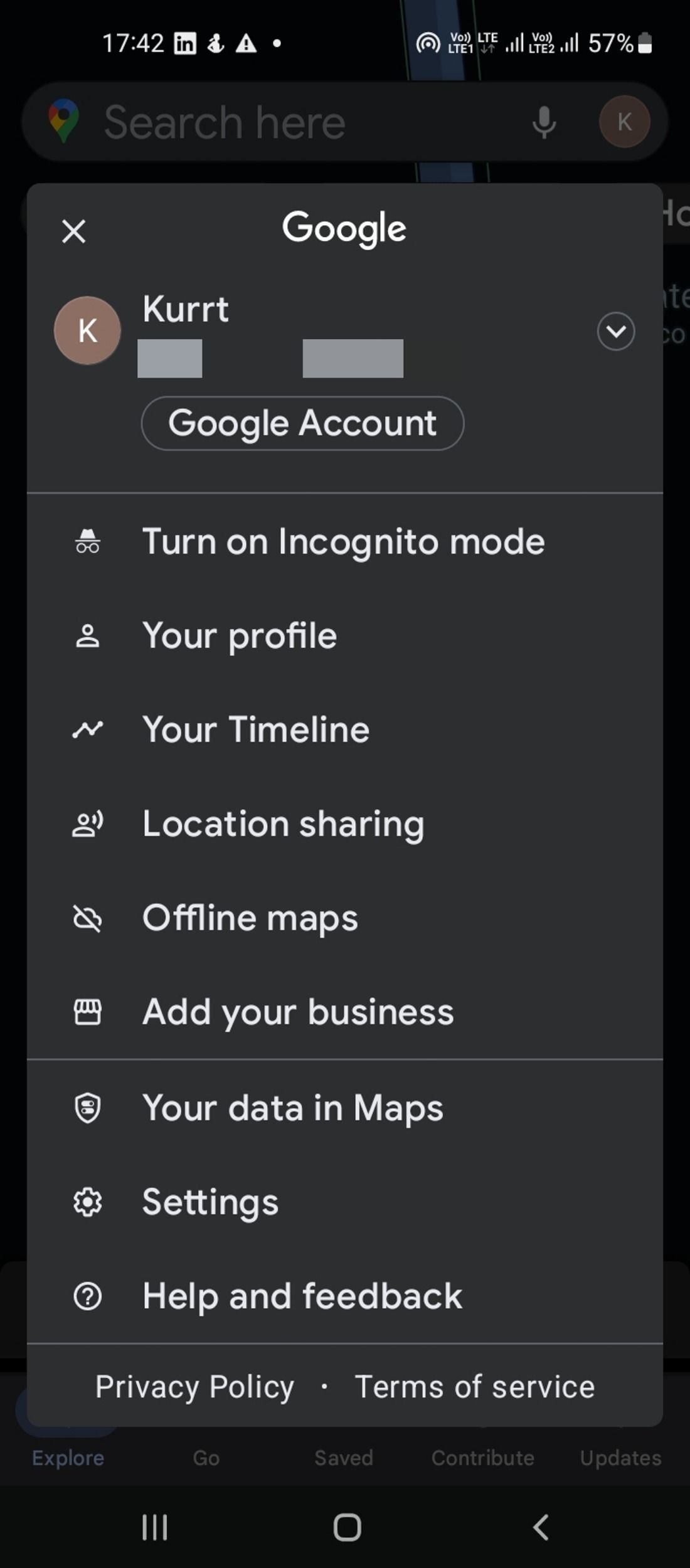
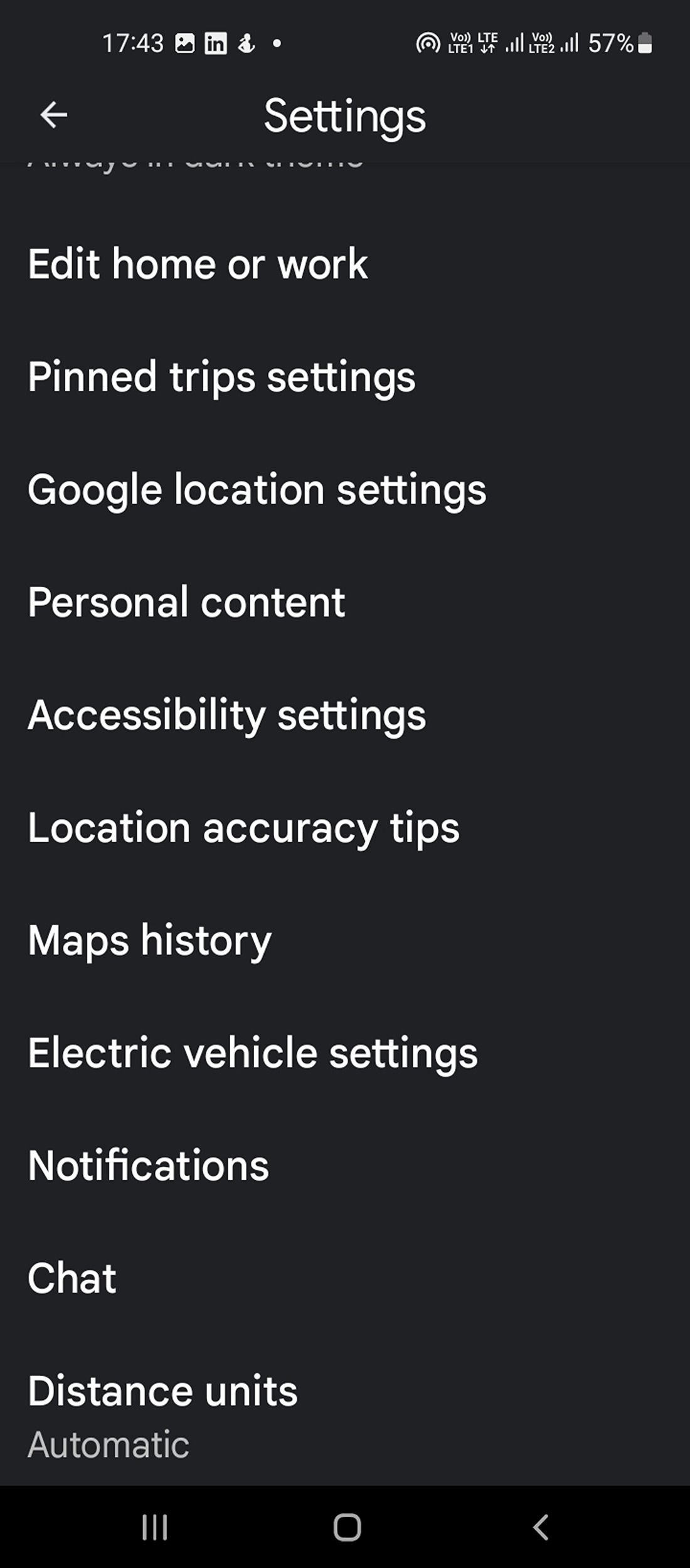
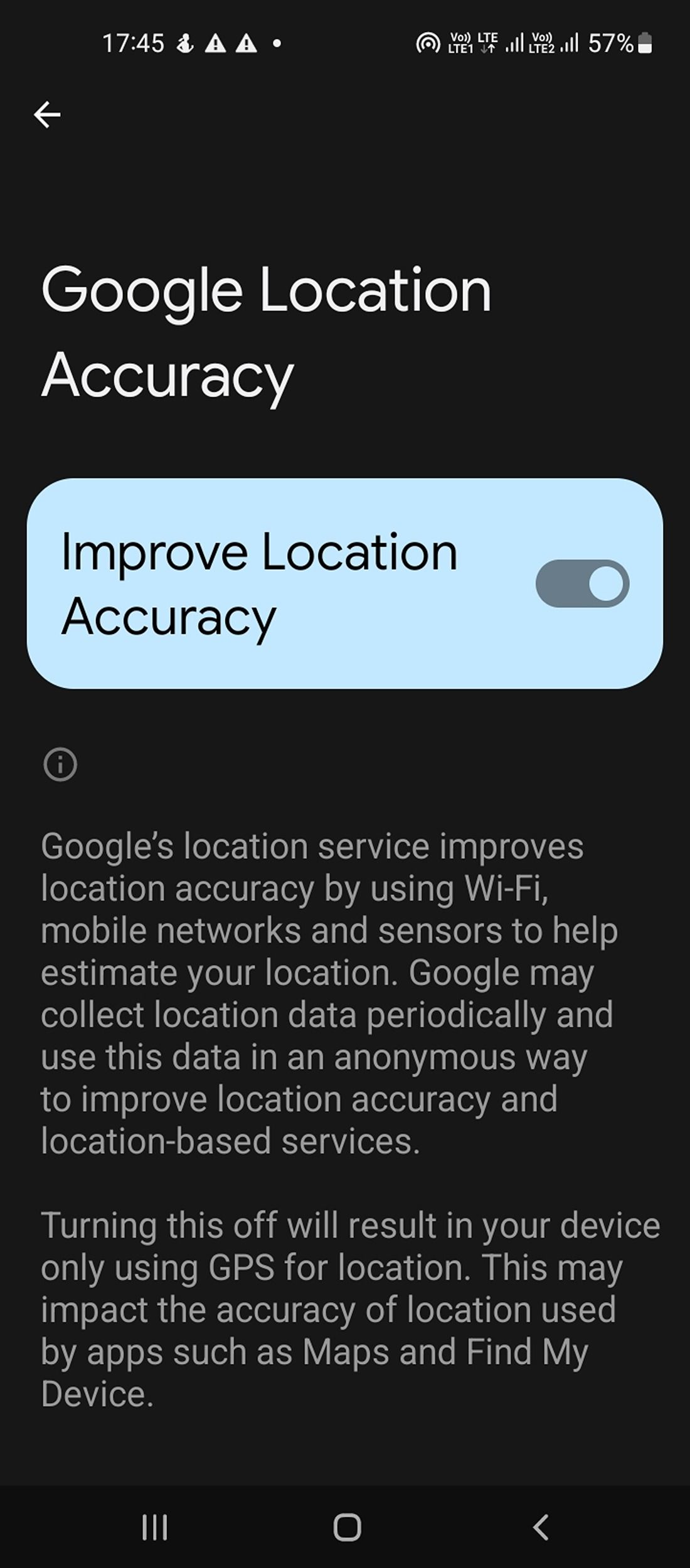
2. Désactiver le mode Wi-Fi uniquement
Plus souvent qu’autrement, vous avez pu être confronté à une situation où l’appli Maps ne mettait pas à jour votre emplacement en temps réel. Cela peut être le cas si vous avez activé les mises à jour uniquement lorsque vous utilisez le Wi-Fi.
Si vous avez activé le mode Wi-Fi uniquement, Maps téléchargera de nouvelles données uniquement lorsque vous êtes connecté à un réseau Wi-Fi. Il ne fonctionnera pas si vous utilisez des données cellulaires.
Pour résoudre ce problème, il suffit de désactiver l’option Wi-Fi uniquement dans l’application Maps :
- Ouvrez Google Maps, appuyez sur l’image de profil et sélectionnez Paramètres.
- Éteignez le Wi-Fi uniquement option.
- Fermez les paramètres et retournez à l’écran principal. Cartes écran.
- Une fois cela fait, vous pouvez utiliser Google Maps. L’application commencera à utiliser vos données mobiles, alors assurez-vous d’avoir une allocation de données suffisante si vous utilisez beaucoup l’application.
2 Images
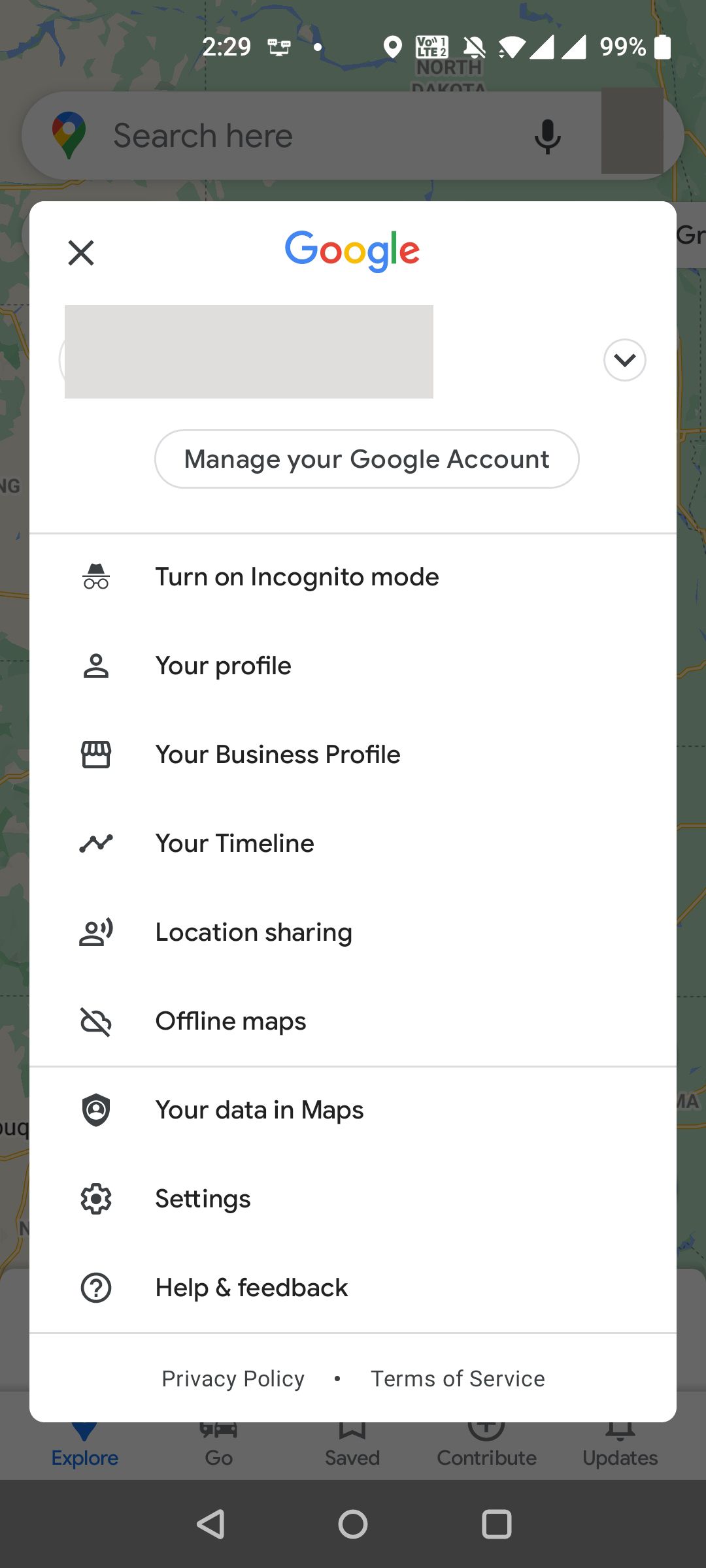
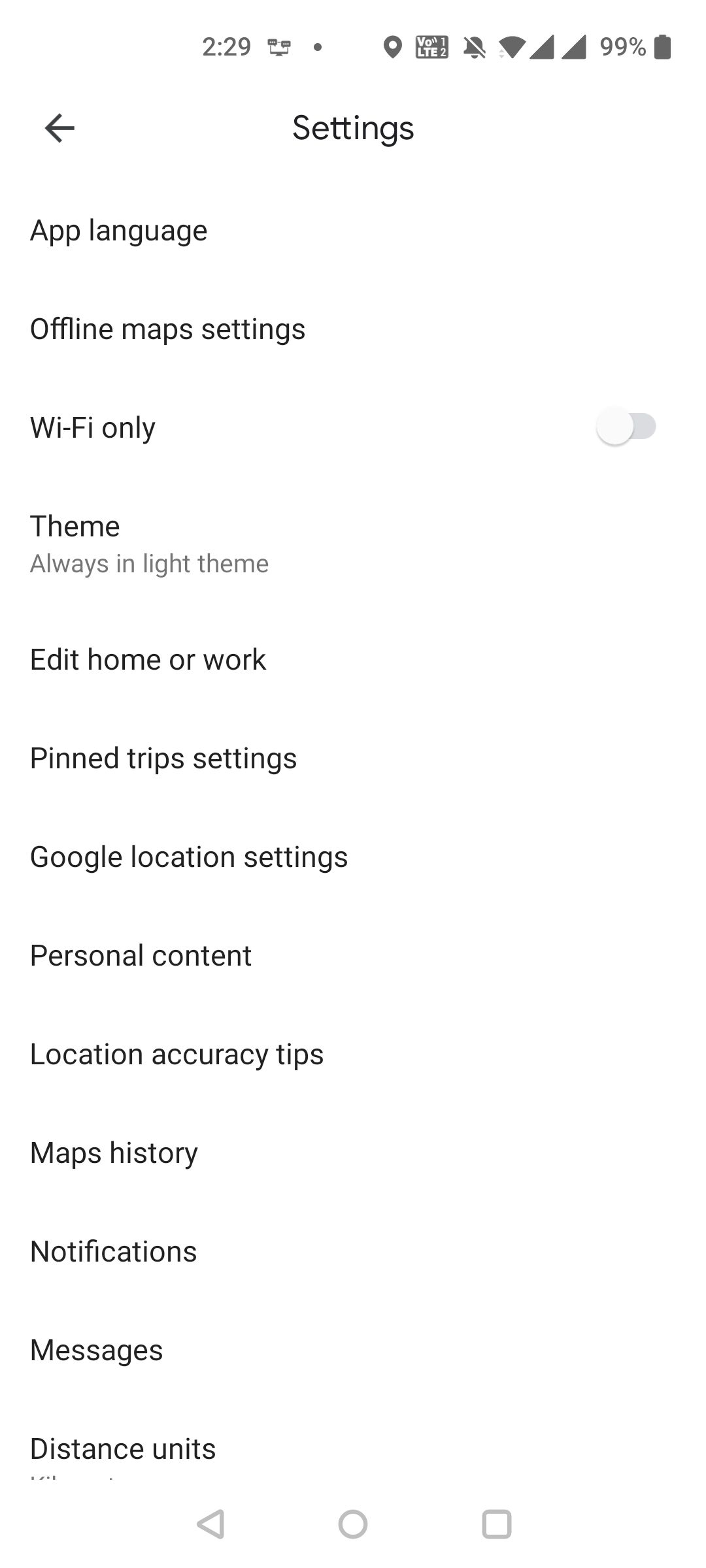
3. Vérifiez votre connexion Internet
Comme vous le savez probablement déjà, Google Maps a besoin d’un accès à Internet pour télécharger et mettre à jour les cartes. S’il n’y a pas de données en temps réel, il y a de fortes chances que l’Internet de votre téléphone soit trop lent ou qu’il n’y ait pas de connectivité.
Pour que Google Maps fonctionne, vous devez disposer d’une connexion Internet active sur votre appareil Android. Pour ce faire, ouvrez un site Web sur votre navigateur mobile et vérifiez si la page se charge correctement. Si ce n’est pas le cas, essayez de redémarrer votre téléphone ou adressez-vous à votre fournisseur d’accès Internet.
Il se peut également que Google Maps soit tout simplement hors service. Vous pouvez le vérifier sur la page d’état de la plate-forme Google Maps.
4. Calibrer Google Maps
Dans Google Maps, votre position est indiquée par un point bleu. Si le faisceau de ce point est trop large, Maps a un peu de mal à vous localiser.
Pour résoudre ce problème, recalibrez l’application Google Maps. Vous pouvez le faire en ouvrant l’application et en déplaçant votre téléphone dans la direction qui dessine le numéro. 8. Faites cela plusieurs fois. Le faisceau du point bleu devrait se rétrécir à mesure que vous recalibrez l’application. C’est une astuce simple et facile pour Google Maps.
5. Effacer le cache et les données de Google Maps
L’une des nombreuses raisons pour lesquelles Google Maps ne fonctionne pas est due à son cache et à ses fichiers système. L’application Maps stocke certaines données temporaires sur votre appareil Android. Bien que cela accélère généralement les performances, ces données finissent par s’accumuler et peuvent commencer à causer des problèmes dans l’application.
Pour résoudre ce problème, vous pouvez effacer en toute sécurité les données mises en cache de l’application. Notez que l’effacement du cache et des données ne supprime pas l’application Maps sur votre appareil. Voici comment effacer les données de l’application Maps :
- Sur votre appareil (pas dans l’application), accédez à Paramètres > ; Apps & ; notifications > ; Voir toutes les apps. Ces paramètres peuvent varier selon les appareils.
- Sélectionnez Cartes dans la liste des applications. Sur l’écran Cartes, appuyez sur le bouton Stockage et cache option.
- Tapez Effacer le cache puis appuyez sur Effacer les données.
- Lancez à nouveau l’application Maps. Cela devrait fonctionner maintenant.
3 images
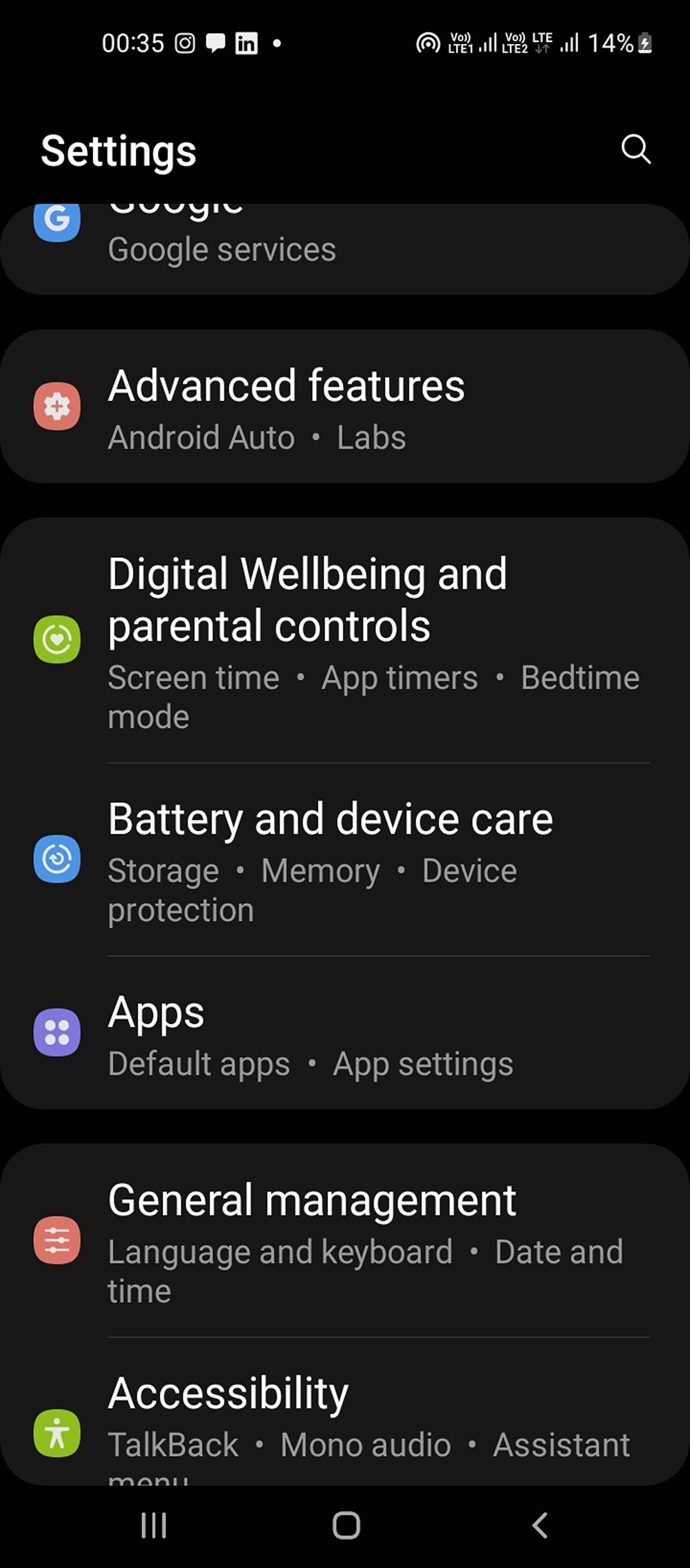
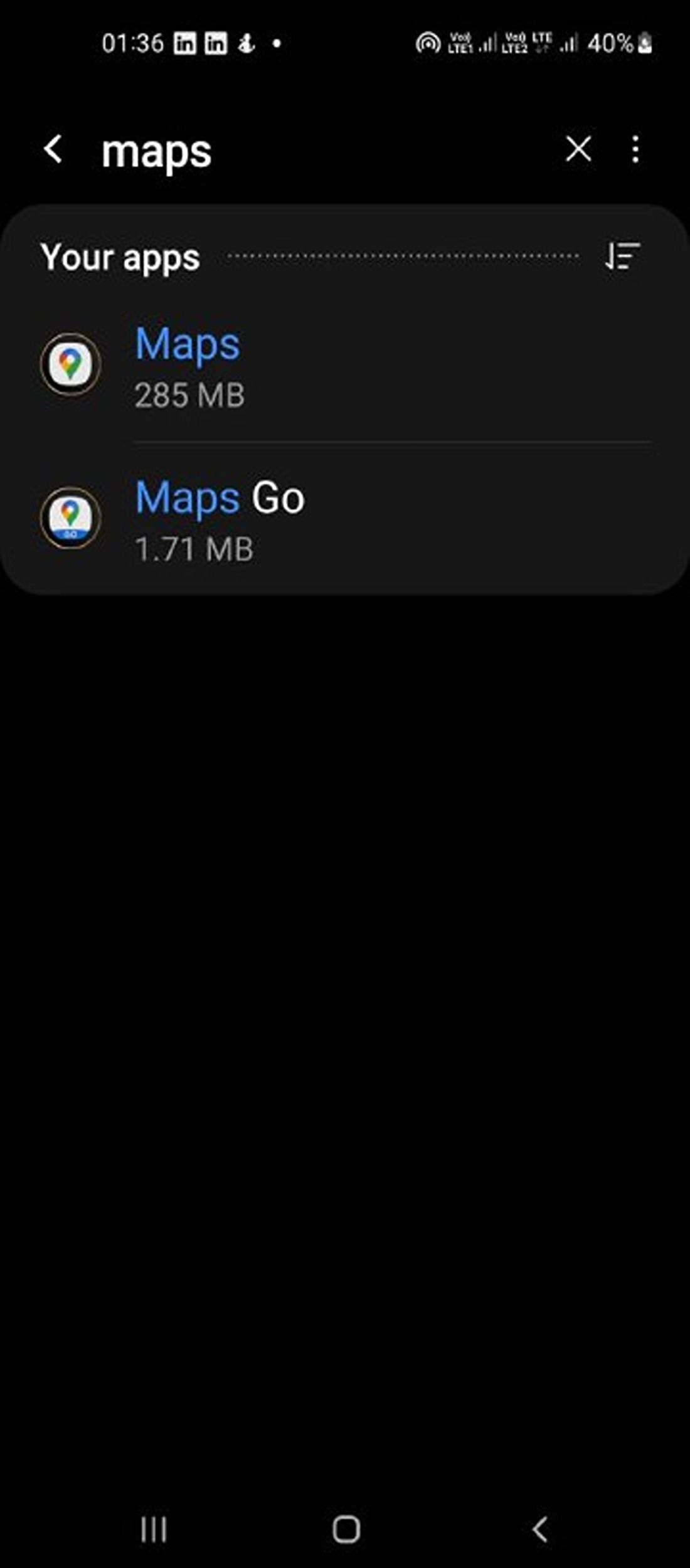
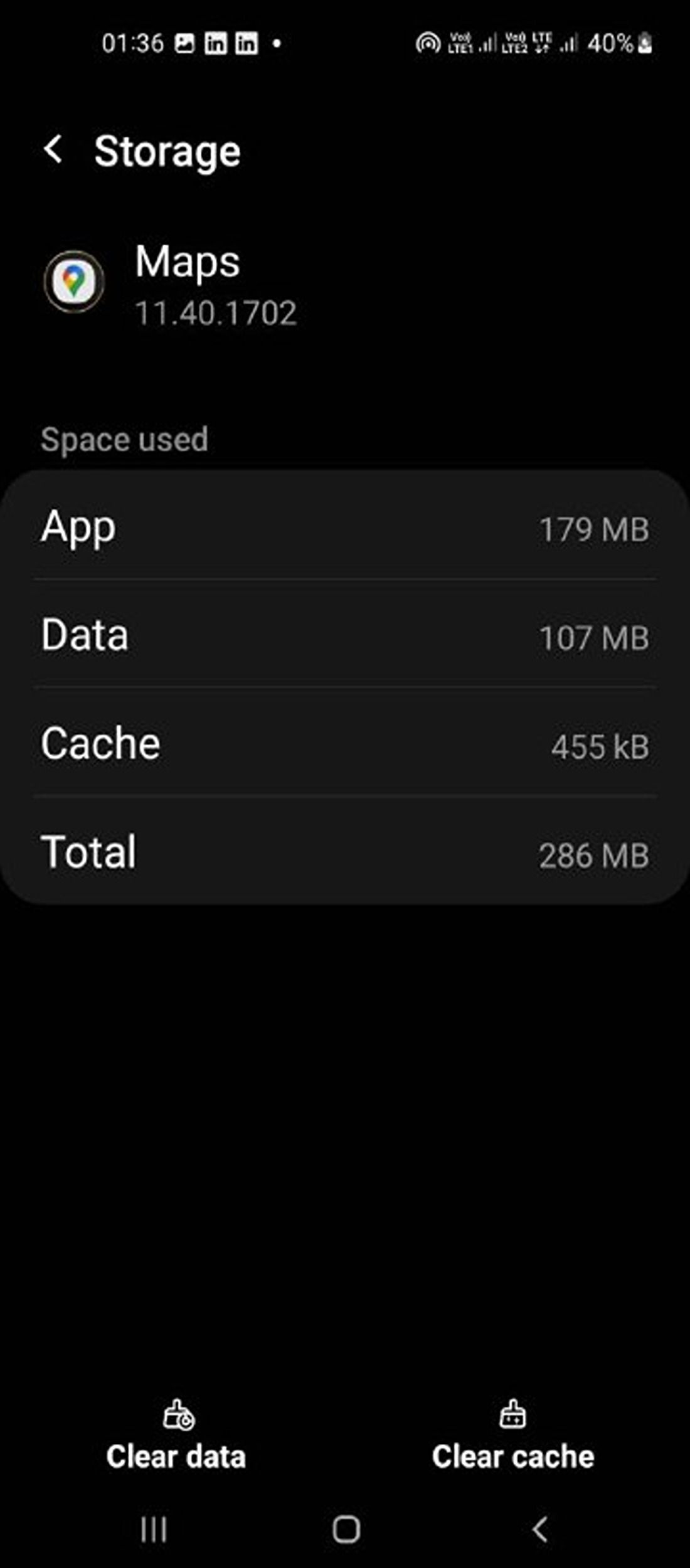
6. Mettre à jour Google Maps
Les anciennes versions des applications ont souvent tendance à présenter des bogues et des problèmes, qui sont corrigés dans les nouvelles versions. Si vous utilisez une ancienne version de l’application Maps, pensez à la mettre à jour.
Un appareil Android met généralement à jour automatiquement toutes les applications installées, sauf si vous avez désactivé l’option de mise à jour automatique. Vous pouvez mettre à jour manuellement l’application Maps si vous en avez besoin. Il vous suffit de trouver Google Maps dans le Play Store et d’appuyer sur Mettre à jour. Redémarrez l’application lorsqu’elle a été mise à jour. Évidemment, l’option de mise à jour ne sera disponible que s’il existe une version plus récente de l’application à installer.
7. Utilisez une version allégée : Google Maps Go
Plus récemment, de nombreux développeurs d’applications ont publié des versions allégées de leurs applications. Ces applications consomment moins de ressources et fonctionnent généralement beaucoup plus rapidement que leurs équivalents originaux sur les appareils à faibles ressources.
Google ne fait pas exception et a également publié une version allégée de l’application Google Maps originale, appelée Google Maps Go. Grâce à cette version de l’application, vous pouvez toujours trouver des itinéraires vers des lieux sans que votre téléphone soit privé de trop de ressources.
3 images
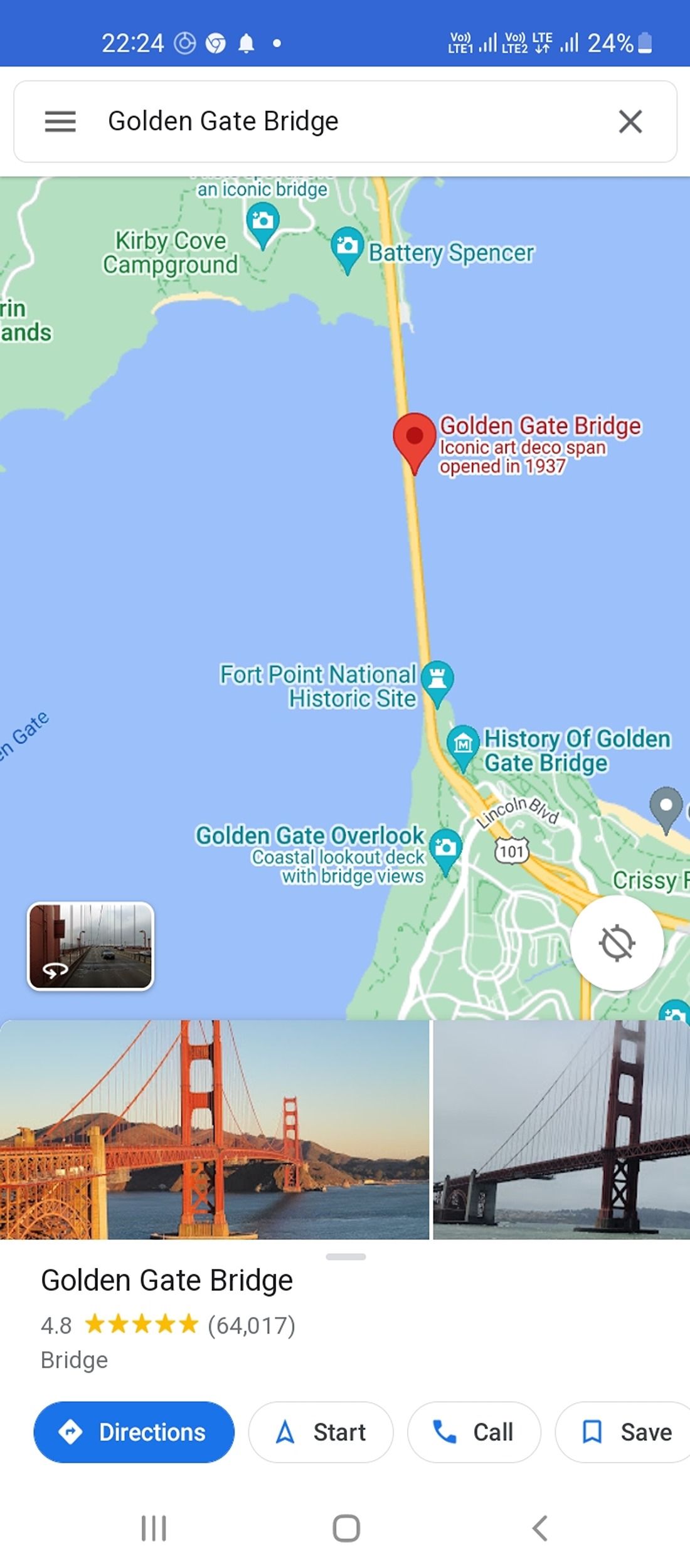

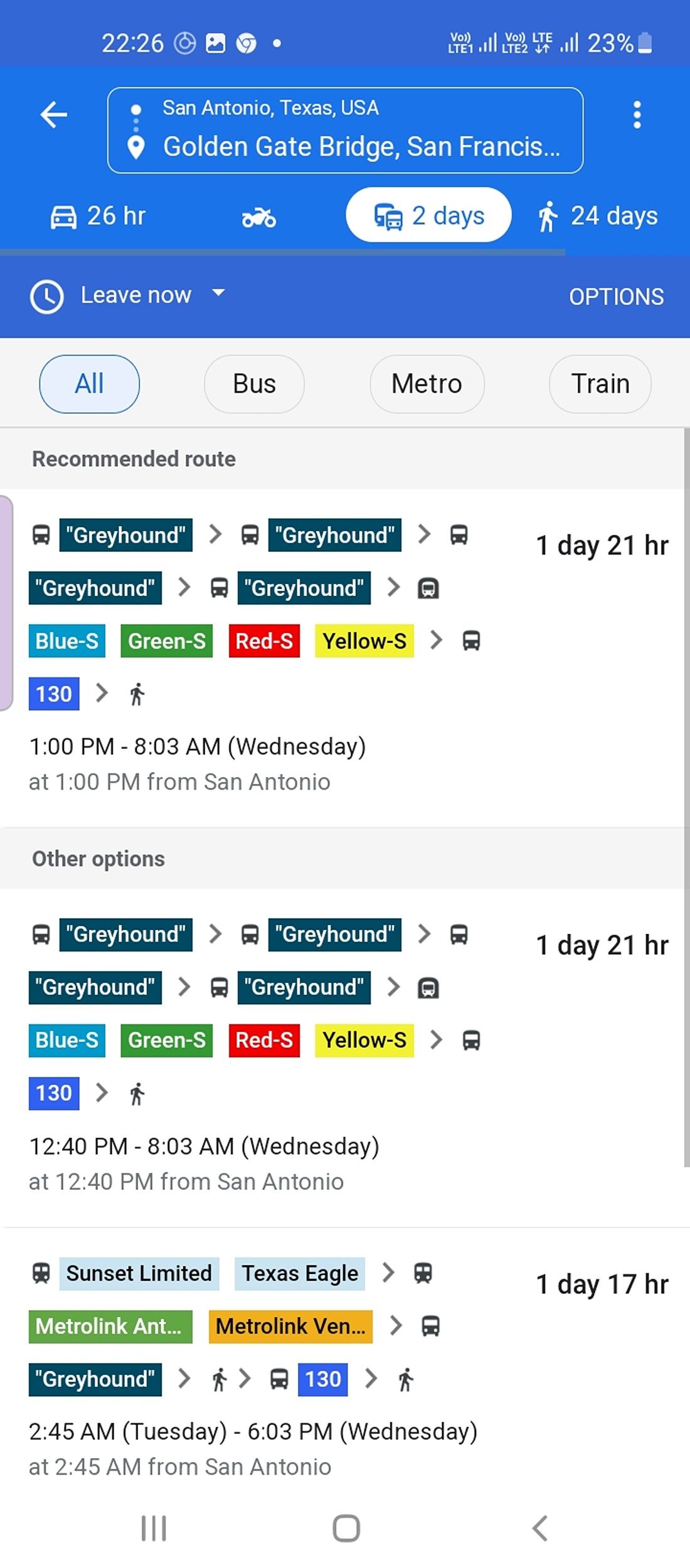
Lorsque Google Maps ne fonctionne pas sur votre appareil Android, il est bon de se tourner vers la version allégée de l’application, appelée Google Maps Go, surtout si votre appareil est plus ancien ou plus lent. L’application fonctionne à peu près de la même manière que l’application Maps d’origine, il n’y a donc pas de choses spécifiques à l’application que vous devez apprendre ici.
Télécharger : Google Maps Go (Gratuit)
8. Autorisez l’application à fonctionner en arrière-plan
Si vous avez des problèmes avec la précision de Google Maps et que vous naviguez constamment dans l’application, assurez-vous qu’elle est configurée pour fonctionner en arrière-plan afin de rester à jour.
- Sur votre appareil, accédez à Paramètres > ; Appset choisissez Cartes à partir des options.
- Sur la page d’information de l’application, appuyez sur Données mobiles sous la section Utilisation.
- Activez le curseur pour Autoriser l’utilisation des données en arrière-plan. Gardez à l’esprit que cela peut consommer plus de données, alors assurez-vous d’avoir une allocation suffisante dans votre forfait mobile.
3 images
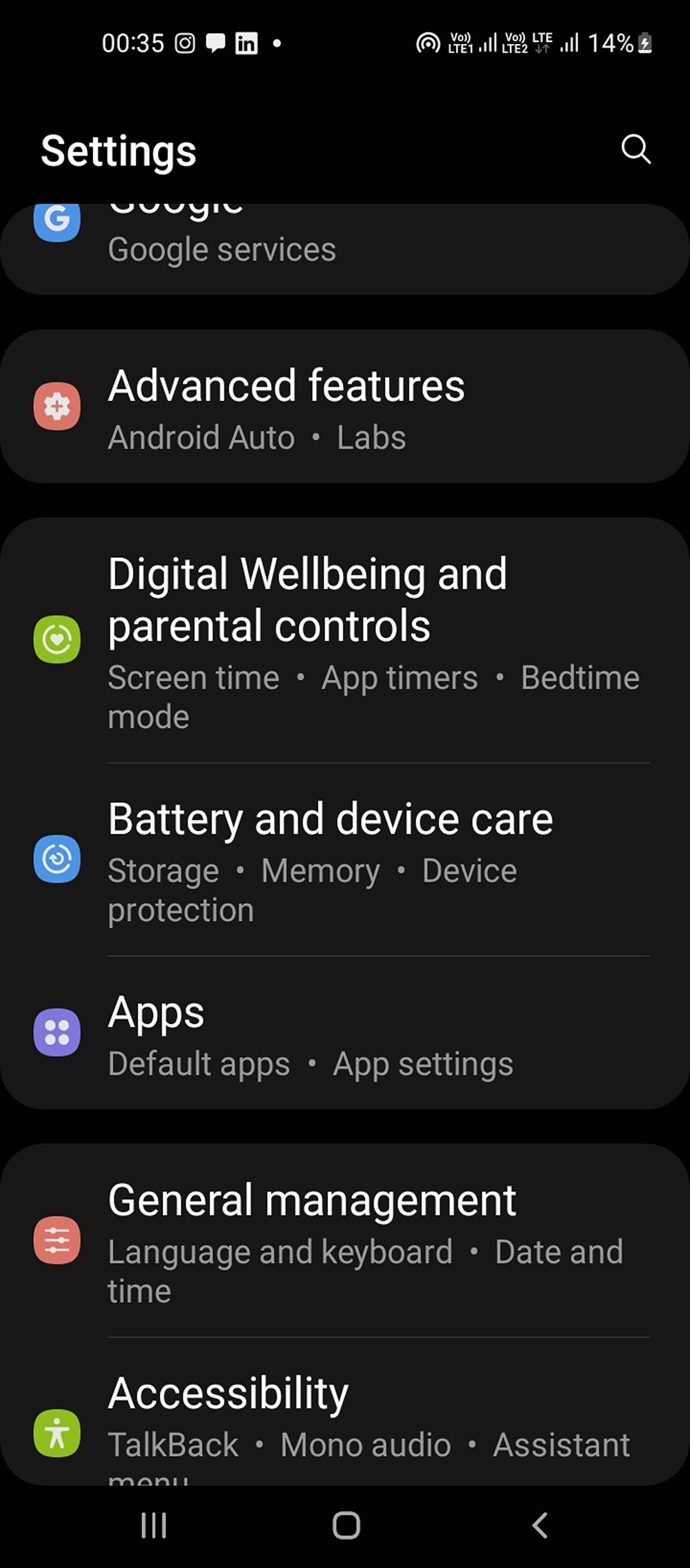
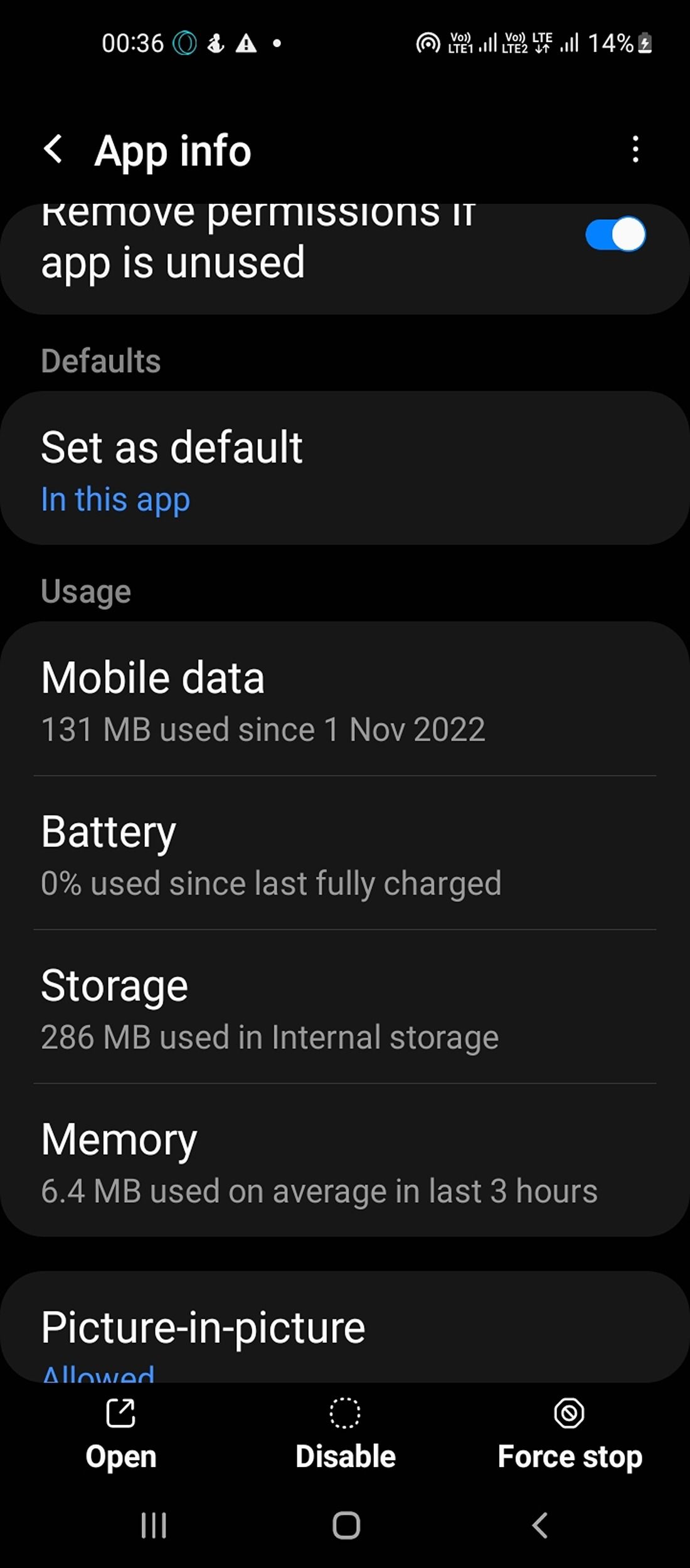
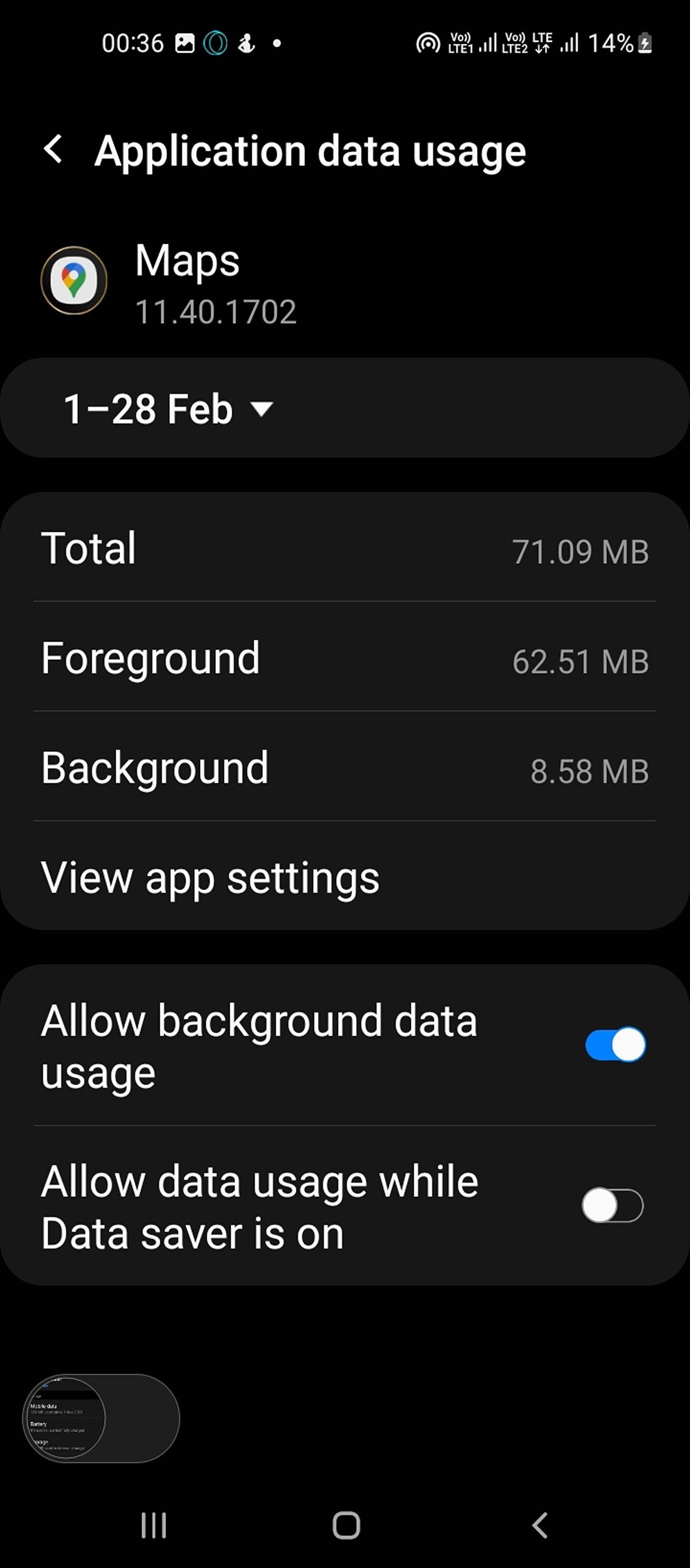
9. Télécharger des cartes hors ligne
Si vous vous trouvez dans une zone où la couverture réseau est irrégulière, le téléchargement d’une carte hors ligne peut être utile. Vous ne voulez pas utiliser votre plan de données en diffusant une carte de haute qualité et éviter certains des problèmes qui en découlent, cela peut être une astuce très utile.
Pour ce faire, ouvrez l’application Maps, appuyez sur l’icône de votre profil dans le coin supérieur droit, et choisissez Cartes hors ligne. Sélectionnez la zone que vous souhaitez télécharger, et c’est parti !
3 images
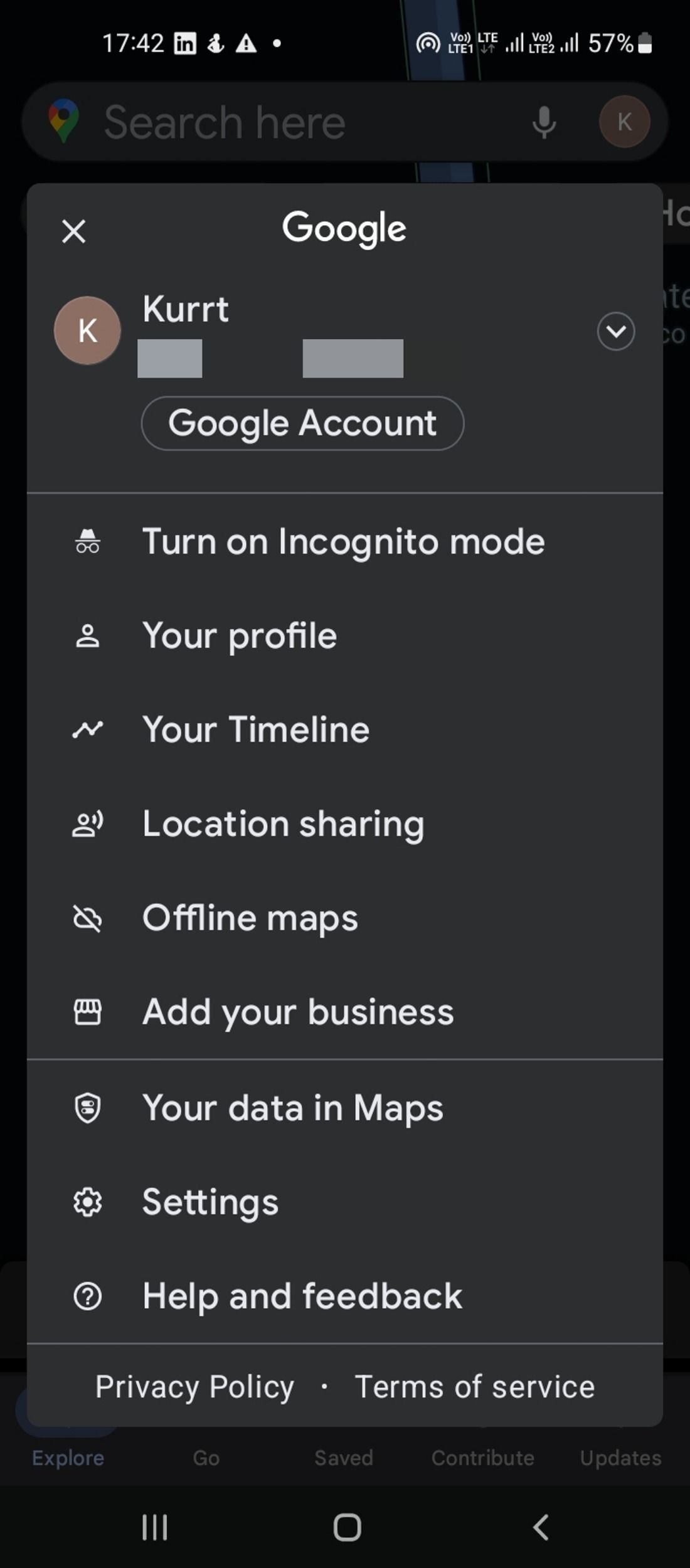
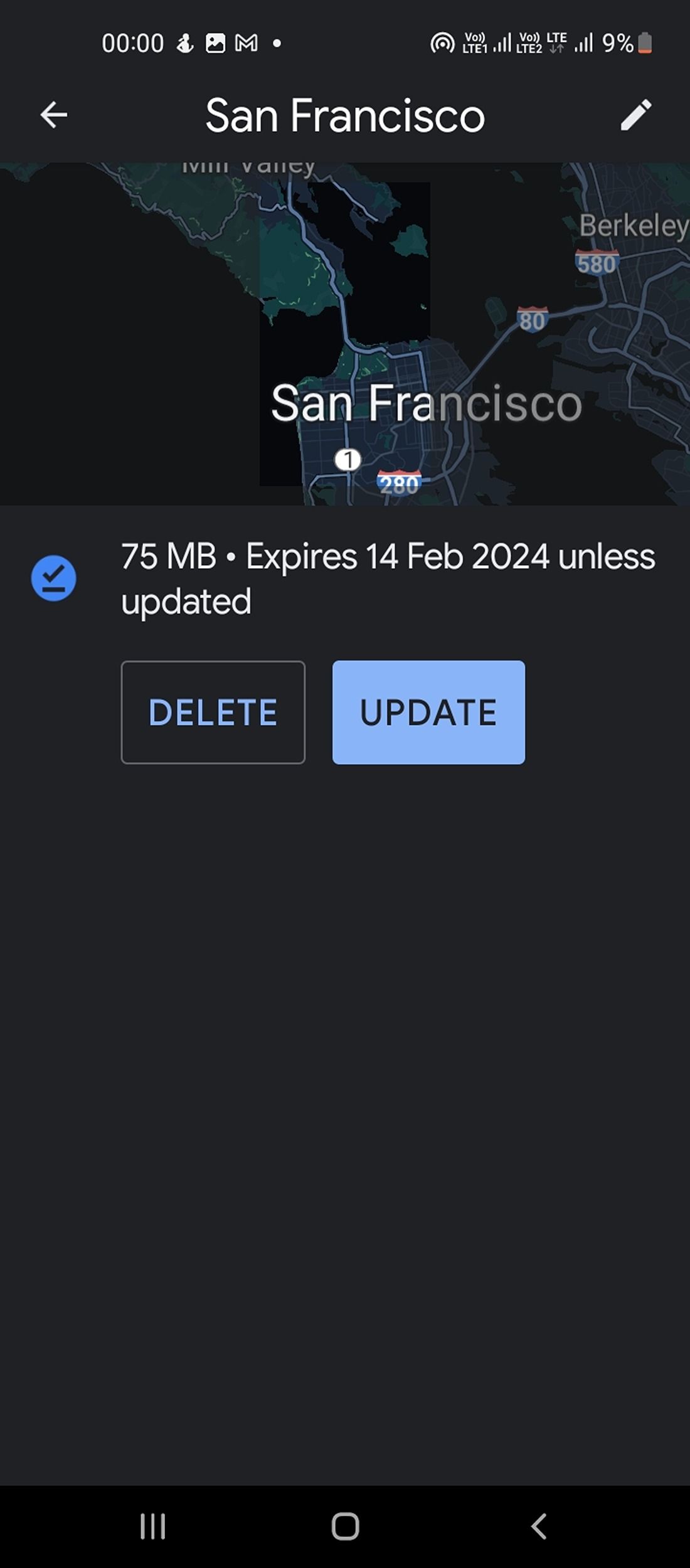
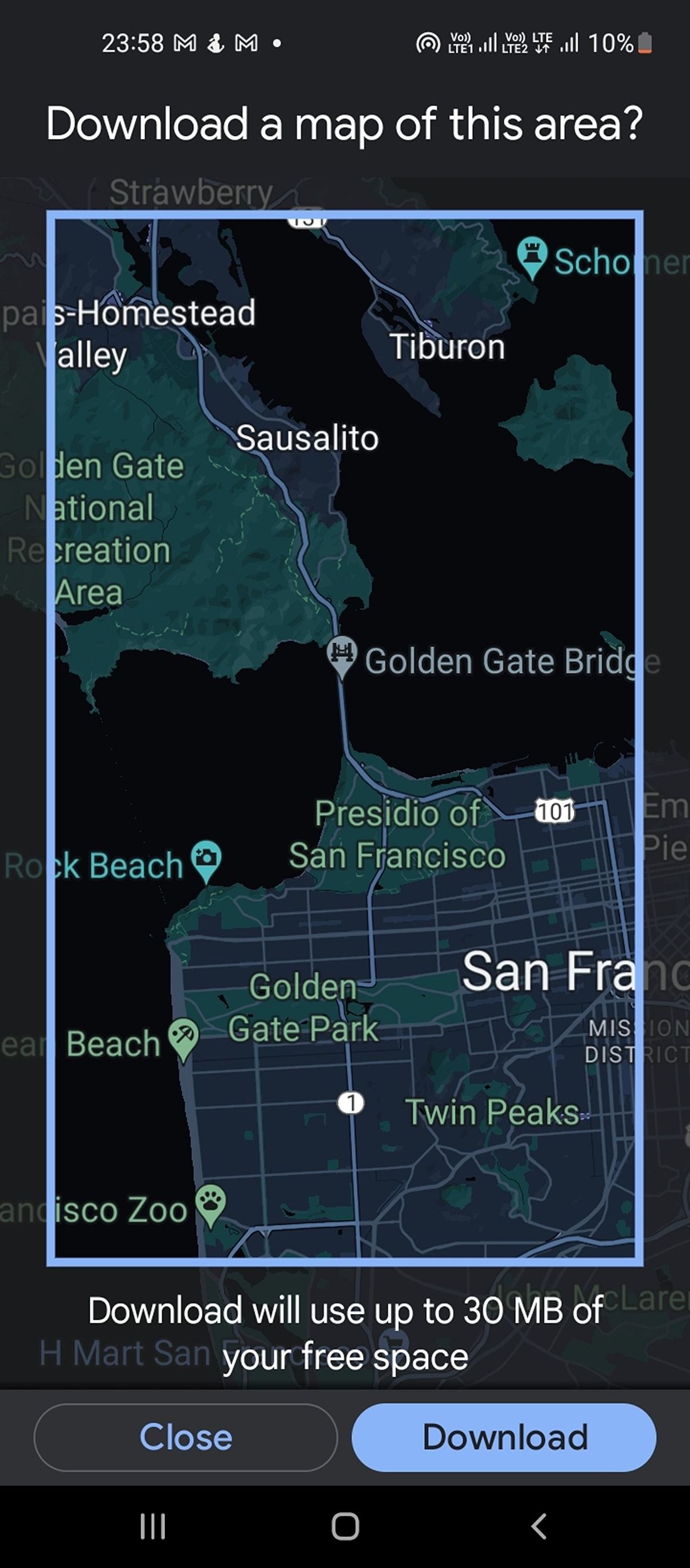
Si vous avez essayé toutes ces options de dépannage et que l’application Maps ne fonctionne toujours pas, essayez de désinstaller et de réinstaller l’application depuis le Play Store.
Dépannage facile de Google Maps sur Android
Comme n’importe quelle autre application, Google Maps connaît aussi des problèmes de temps en temps. Cependant, ces problèmes ne doivent pas vous empêcher d’utiliser l’application. Si vous rencontrez un problème avec Google Maps sur votre appareil Android, l’une des méthodes décrites ci-dessus devrait vous aider à résoudre le problème.

